今回は「メールの設定」をバックアップします。OEでメールを始めたとき、いろいろの設定をしましたが、殆ど忘れています。これらを一つにまとめて保存しておくと助かります。
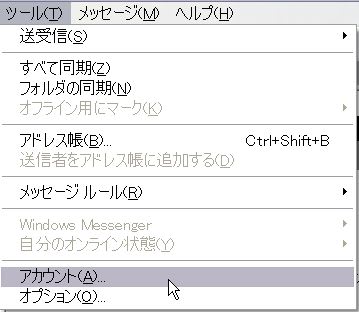 OEを起動して、「ツール」から「アカウント」をクリックします。
OEを起動して、「ツール」から「アカウント」をクリックします。
「インターネットアカウント」の画面では、「メール」をクリックし、保存するメールのアカウントをクリックしてから「エクスポート」のボタンをクリックします。
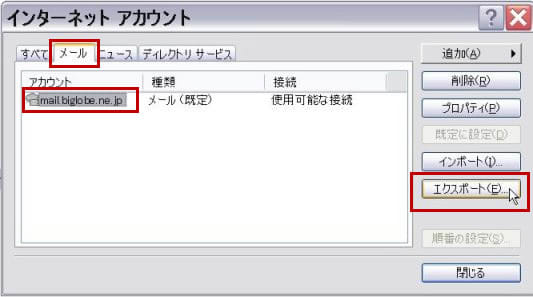
「アカウントのエクスポート」画面で、保存場所に、毎回の「バックアップ」を選び、ファイル名欄には「メールの設定」と入力して「保存」をクリックします。
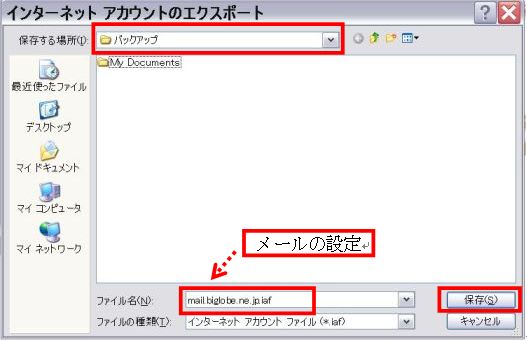
上の画面で「ファイル名」欄には、選んだアカウント名が自動的に入っているので、そのままでも良いのですが、今回はいろいろ同時にバックアップするので、分りやすく「メールの設定」にしておきます。どちらにしても、「iaf」という拡張子が付きます。
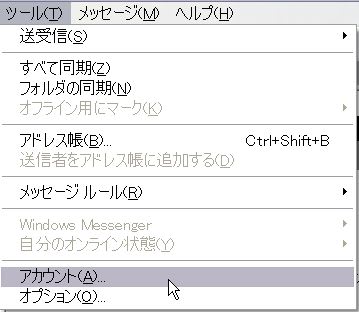 OEを起動して、「ツール」から「アカウント」をクリックします。
OEを起動して、「ツール」から「アカウント」をクリックします。「インターネットアカウント」の画面では、「メール」をクリックし、保存するメールのアカウントをクリックしてから「エクスポート」のボタンをクリックします。
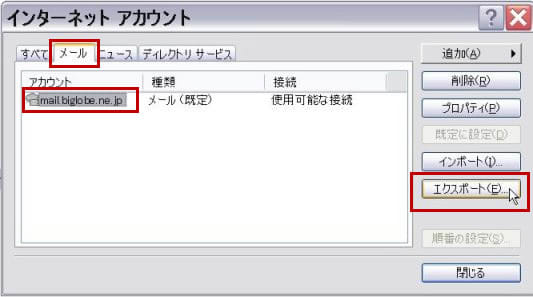
「アカウントのエクスポート」画面で、保存場所に、毎回の「バックアップ」を選び、ファイル名欄には「メールの設定」と入力して「保存」をクリックします。
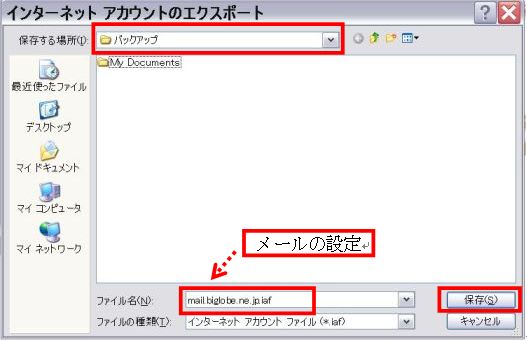
上の画面で「ファイル名」欄には、選んだアカウント名が自動的に入っているので、そのままでも良いのですが、今回はいろいろ同時にバックアップするので、分りやすく「メールの設定」にしておきます。どちらにしても、「iaf」という拡張子が付きます。









